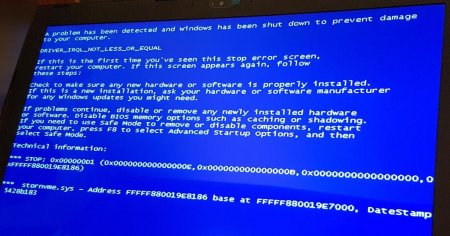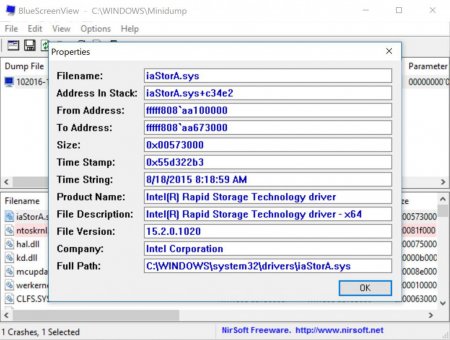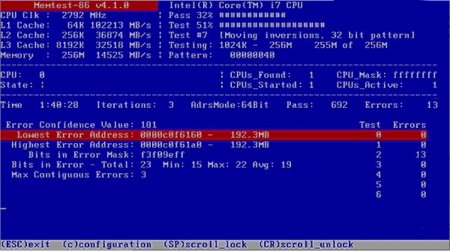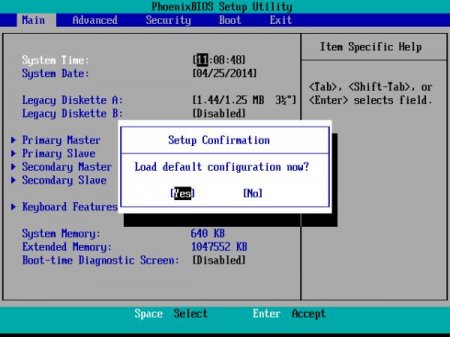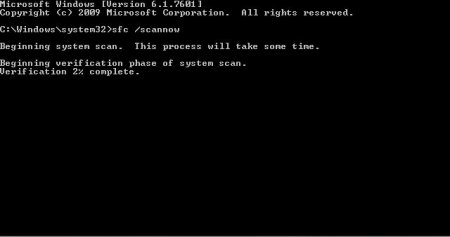«Віндовс» відновлена після несподіваного завершення роботи: що це означає і як позбутися від подібних збоїв у майбутньому?
Одним з найбільш неприємних явищ для всіх користувачів, які працюють з Windows-системами, є повідомлення про те, що «Віндовс» відновлена після несподіваного завершення роботи. При цьому в більшості випадків відновлення передує ще й так званий екран смерті (BSoD). В чому причина і що можна зробити, щоб привести систему в почуття або остаточно не «вбити» комп'ютер, спробуємо розібратися. Якщо вже таке сталося, не поспішайте відразу і по кілька разів перезавантажувати систему (авось запрацює), а то комп'ютер і зовсім вийде з ладу.
Якщо ж проводився розгін відеокарти, в більшості випадків можна не сумніватися, що причина збоїв криється саме в цьому. Скиньте всі параметри в первинній системі BIOS/UEFI, а також встановіть для графічного адаптера заводський режим роботи. Нарешті, перевірте систему охолодження, використовуючи для цього температурні показники, які надаються, наприклад, програмою AIDA64. Для оптимізації параметрів скористайтеся утилітою SpeedFan, перевірте самі охолоджувальні вентилятори (кулери) або навіть замініть блок живлення в разі, якщо виявлено брак або надлишок струму і напруги.
Крім того, бажано перевірити системні файли, використовуючи для цього команду рядок (sfc /scannow). Якщо система не завантажується, старт можна здійснити зі знімного завантажувального носія і викликати командну консоль з нього (Shift + F10). Якщо у розшифровці помилок на синьому екрані вказані файли драйверів, оптимальним рішенням стане їх оновлення (іноді, правда, може знадобитися і відкат), що можна зробити в «Диспетчері пристроїв» або з використанням автоматизованих утиліт начебто Driver Booster. Нарешті, скориставшись дискової завантажувальної утилітою Kaspersky Rescue Disk, рекомендується перевірити комп'ютер на наявність вірусів ще до старту Windows.
«Віндовс» відновлена після несподіваного завершення роботи (Bluescreen): причини
На жаль, сказати відразу і однозначно, що послужило причиною такого явища абсолютно неможливо. Однак, як вважається, найбільш поширеними ситуаціями, які теоретично могли б спровокувати появу повідомлення про те, що «Віндовс» відновлена після несподіваного завершення роботи, причому з примусовим відновленням, зазвичай називають проблеми з залізом (материнською платою, оперативною пам'яттю або графічним адаптером), або програмні збої (пошкодження системних файлів і драйверів, компонентів завантаження, вплив вірусів і т. д.). Само собою зрозуміло, що повідомлення може з'явитися тільки один раз, коли відбувається раптове відключення електроживлення або комп'ютер перегрівається. Однак у випадку, коли відновлення системи («Віндовс 10», наприклад) запускається без відома користувача постійно, є причини задуматися. Тут варіантів не так вже й багато.Повідомлення про те, що «Віндовс» відновлена після несподіваного завершення роботи з'являється періодично: що робити?
Насамперед, якщо відкат проводиться з завидною постійністю, слід негайно уточнити першопричину такого явища. У разі появи BSoD необхідно записати стоп-код помилки і вказівки на збійний об'єкт. Якщо присутній лише код помилки, визначати несправний пристрій або драйвер за допомогою утиліти BlueScreenView, в якій досить чітко буде вказано, що саме вплинуло на таку поведінку комп'ютерної системи. Тільки після цього потрібно буде вживати заходів. І не спокушайтеся з приводу того, що система була відновлена. Гарантії того, що помилка не станеться знову, немає абсолютно ніякої.Перевірка працездатності «заліза»
Для усунення несправностей, якщо це можливо, розберіть системний блок або ноутбук, після чого хоча б почистіть пристрій від пилу. Дуже часто така ситуація може бути спровокована конфліктами планок ОПЕРАТИВНОЇ пам'яті, тому настійно рекомендується по черзі вилучати їх з слотів на материнській платі і проводити перевірку працездатності системи. Щоб не займатися такими речами вручну, краще всього провести тестування за допомогою програми Memtest86/86+. Мимовільний примусовий відкат системи може свідчити ще й про те, що збої стосуються жорсткого диска. Його перевіряти найкраще програмою Victoria. Для тих, у кого такої утиліти під рукою немає або він просто не вміє нею користуватися, можна порадити зробити перевірку диска з командного рядка (chkdsk /x/f/r).Якщо ж проводився розгін відеокарти, в більшості випадків можна не сумніватися, що причина збоїв криється саме в цьому. Скиньте всі параметри в первинній системі BIOS/UEFI, а також встановіть для графічного адаптера заводський режим роботи. Нарешті, перевірте систему охолодження, використовуючи для цього температурні показники, які надаються, наприклад, програмою AIDA64. Для оптимізації параметрів скористайтеся утилітою SpeedFan, перевірте самі охолоджувальні вентилятори (кулери) або навіть замініть блок живлення в разі, якщо виявлено брак або надлишок струму і напруги.
Що робити з програмними та системними збоями?
Іноді після появи повідомлення про відновлення має сенс запустити відкат вручну, але точку відновлення Віндовс 10» або будь-якої іншої системи слід вибрати таку, щоб вона передувала з часу появи збою в перший раз. При цьому для виконання такої операції бажано завантажити систему в безпечному режимі. Після проведення відкату (якщо він виявиться можливим) рекомендується перевірити розділ автозавантаження системи в конфігурації (для Windows 7 і нижче – msconfig, для восьмою і десятою модифікації – «Диспетчер завдань») і відключити непотрібні або сумнівні аплети, залишивши тільки антивірус і процес ctfmon, який відповідає за зміну розкладок і мов (тільки для Windows 7 і нижче).Крім того, бажано перевірити системні файли, використовуючи для цього команду рядок (sfc /scannow). Якщо система не завантажується, старт можна здійснити зі знімного завантажувального носія і викликати командну консоль з нього (Shift + F10). Якщо у розшифровці помилок на синьому екрані вказані файли драйверів, оптимальним рішенням стане їх оновлення (іноді, правда, може знадобитися і відкат), що можна зробити в «Диспетчері пристроїв» або з використанням автоматизованих утиліт начебто Driver Booster. Нарешті, скориставшись дискової завантажувальної утилітою Kaspersky Rescue Disk, рекомендується перевірити комп'ютер на наявність вірусів ще до старту Windows.
Короткі підсумки
Такі в загальних рисах причини збоїв, внаслідок яких видається повідомлення про те, що «Віндовс» відновлена після несподіваного завершення роботи. Більшість фахівців схиляється до думки, що програмна середовище «злітає» з причини неполадок в роботі «заліза», тому при спробі усунення наслідків такого явища першорядне увагу слід звернути на материнську плату, жорсткий диск, оперативну пам'ять і відеочіп. Саме вони найчастіше є винуватцями такої поведінки системи. Само собою зрозуміло, що не слід забувати і про блок живлення, який повинен в точності відповідати встановлюваного обладнання, і про систему охолодження. Ну а програмні збої, якщо «залізо» працює в штатному режимі, усуваються досить просто. Примітка: на всякий випадок або встановіть останні апдейти для своєї системи, або позбавтеся від нещодавно встановлених (найчастіше для Windows 7). Власникам неліцензійних ("піратських копій Windows можна порадити придбати легальне ПЗ або виконати переактивацию системи за допомогою програм на кшталт KMSAuto Net. Що ж стосується тестування самої системи і компонентів комп'ютера, його краще виробляти не працює ОС, а при старті з завантажувальних носіїв, у тому числі і створюваних на основі вищезазначених перевірочних утиліт.Цікаво по темі

Windows відновлена після несподіваного завершення роботи — що робити, причини та розв'язання проблеми
Якщо ваш комп'ютер несподівано завершив роботу і показує, що необхідно відновлення системи, то не лякайтеся. Вирішити цю проблему можна декількома
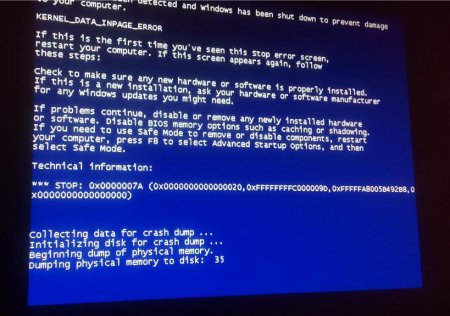
Kernel-Power 41(категорія 63): усунення критичної помилки
Помилки Windows, при яких раптово з'являється так званий синій екран, багатьом користувачам порядком набридли. Одним з найбільш поширених і
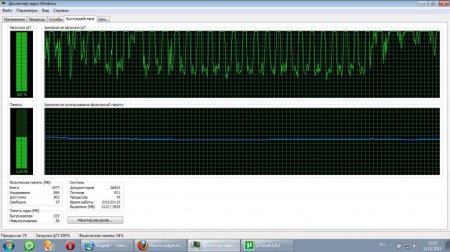
Синій екран з помилкою BAD_POOL_HEADER: причини появи та найпростіші методи усунення
Так звані сині екрани смерті практично у всіх системах сімейства Windows можна з упевненістю назвати одним з найбільш поширених явищ. Нерідко в описі

Помилка CRITICAL PROCESS DIED: як виправити на Windows 10
Критичні помилки на персональних комп'ютерах зустрічаються часто. В основному вони супроводжуються висновком BSOD. На ньому написана інформація про

Помилка Critical Structure Corruption на Windows 10: Як виправити?
Якщо при роботі з комп'ютером періодично став з'являтися синій екран з помилкою, то це серйозний привід зайнятися "лікуванням" системи, оскільки

Збій запиту дескриптора USB-пристрої в Windows 10: причини появи та методи усунення
Напевно, всі користувачі так чи інакше стикалися з ситуаціями, коли в комп'ютер або ноутбук вставляється сама звичайна флешка, а система видає